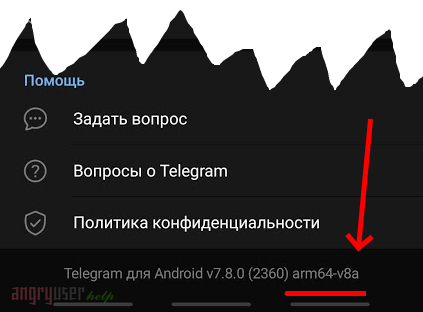- Arm7 или arm64 андроид как узнать
- Как узнать процессор на Андроиде и его архитектуру?
- Установка приложения Droid Hardware Info
- Определяем модель процессора, его архитектуру и набор инструкций
- Расшифровываем полученную о процессоре информацию
- Как найти информацию об Android-устройстве для загрузки APK
- Понимание различных версий файлов
- ARM против x86
- Как найти правильную информацию Вашего устройства
- Определение типа архитектуры процессора Android-устройств
- Определение архитектуры процессора устройства
Arm7 или arm64 андроид как узнать
Если вы любите загружать приложения на свой телефон Android, возможно, вы столкнулись с тем, что некоторые приложения имеют разные сборки, что приводит к путанице в отношении того, какую сборку загружать и устанавливать на вашем телефоне. Эта путаница возникает из-за большого числа производителей процессоров для рынка Android. У нас есть Qualcomm, MediaTek, Samsung, Huawei и некоторые другие мелкие производители, которые разрабатывают чипсеты для рынка Android. Даже у одного и того же производителя есть разные категории чипсетов, чтобы удовлетворить потребности разных людей.

Разработчики приложений разрабатывают разные версии одного и того же приложения, чтобы они бесперебойно работали на разных устройствах с разными аппаратными конфигурациями. По этой причине разработчики из Google LLC разработали 22 варианта приложения YouTube. Таких примеров много. Если вы опытный пользователь Android, вы должны знать следующее:
- Архитектура, на которой разработан процессор вашего устройства
- Версия Android, на которой работает ваше устройство.
Зная версию Android, на которой работает ваш телефон, довольно просто ( Настройки — О телефоне — Версия Android ), вам необходимо выполнить несколько шагов, чтобы узнать архитектуру, на которой разработан процессор вашего телефона. Как правило, есть три архитектуры, на которых основаны все процессоры Android Phone.
- ARM — это наиболее распространенная архитектура, на которой разработаны процессоры для телефонов Android. Если процессор вашего телефона основан на ARM, это означает, что ваш телефон работает под управлением 32-разрядной операционной системы. Это довольно популярно в начальных и средних телефонах Android. Это энергоэффективные процессоры с низким энергопотреблением.
- ARM64 — новые процессоры основаны на архитектуре ARM64. Он поддерживает 64-битную операционную систему и обладает высокой вычислительной мощностью. Многие производители телефонов принимают эту новую архитектуру, и, похоже, она станет стандартом в ближайшем будущем. Все основные производители чипсетов в экосистеме Android разрабатывают процессоры на основе архитектуры ARM64.
- Процессоры x86 — x86 имеют более высокую вычислительную мощность, чем любой другой аналог ARM, но их очень мало на рынке. Как правило, процессоры от Intel основаны на этой архитектуре. Они не оптимизированы для более длительного потребления батареи.
Теперь нужно помнить, что приложение или пользовательское ПЗУ, созданное для определенной архитектуры, не оптимизировано для другой и поэтому не рекомендуется устанавливать, если ваше оборудование не совместимо. Однако большинство приложений, разработанных для 32-разрядных систем, могут работать в 64-разрядных системах.
Достаточно сказать, теперь следуйте этим шагам, чтобы узнать о процессоре вашего телефона.
- Загрузите и установите информацию об оборудовании Droid Hardware Info из Google Play Store.
- По завершении установки откройте приложение и нажмите на вкладку «Система».
Отсюда вы можете собирать информацию о вашем процессоре. Общая номенклатура для процессоров ARM, ARM64 и x86 выглядит следующим образом:
- ARM: ARMv7 или armeabi
- ARM64: AArch64 или arm64
- x86: x86 или x86abi
Вы также можете попробовать следующие приложения, которые выполняют ту же функцию, что и Droid Hardware Info.
Источник
Как узнать процессор на Андроиде и его архитектуру?

Начиная с версии операционной системы Android Lollipop установка некоторых приложений, таких как Xposed Framework или кодеки к медиаплееру MX Player, стала немного сложнее.
Почему? В определенных случаях стало необходимым подбирать правильную версию мобильного приложения, в других – понадобилось узнать, какой тип процессора используется на вашем девайсе, чтобы скачать соответствующую версию APK файла. Фактически вопрос, как узнать процессор на Андроиде, перестал быть праздным и превратился в один из ключевых при выборе приложений.
В настоящий момент существует три основные архитектуры процессоров на Android телефонах. Архитектура ARM долгое время являлась самой распространенной, из-за своей высокой энергоэффективности и бережного отношения к заряду аккумуляторной батареи. ARM64 является дальнейшим развитием классической архитектуры ARM и поддерживает 64-разрядную обработку данных для более производительных вычислений. Благодаря чему обновленная архитектура стала стандартом при выпуске всех новых смартфонов. Стоит отметить еще одну вычислительную архитектуру — x86. Устаревшие технологии, реализованные в ней, не способны обеспечить экономичную работу мобильных устройств. Что справедливо поставило ее на последнее место рынка мобильных устройств. Далее в статье я расскажу вам, как узнать модель процессора, установленную на вашем Андроиде.

Установка приложения Droid Hardware Info
Самый легкий способ узнать модель процессора на Андроиде – установить специализированное приложение, которое считывает конфигурацию всех установленных в смартфон компонентов. Я хочу вам порекомендовать программу под названием Droid Hardware Info. Ее можно бесплатно установить в онлайн магазине Google Play Store. Найдите приложение с помощью поиска или сразу перейдите на страницу установки по ссылке. Установите Droid Hardware Info.
Определяем модель процессора, его архитектуру и набор инструкций
На следующем этапе просто откройте Droid Hardware Info и перейдите на вкладку Система (англ. System). В открывшемся списке, в секции «Процессор» вы быстро найдете два поля «Архитектура процессора» и «Набор инструкций». Запишите эти значения себе в блокнот. В приведенном примере архитектура процессора «AArch64 Processor rev.4», а набор инструкций «arm64-v8a». На следующем этапе, согласно с приведенной таблицей вы без труда определите, к какой из основных архитектур относится ваш ЦПУ.
Расшифровываем полученную о процессоре информацию
Информация, полученная о мобильном процессоре в полях «Архитектура процессора» и «Набор инструкций» немного отличается от того, что нам нужно при выборе версии мобильного приложения. Так как узнать процессор на Андроиде в таком случае? Ниже я привожу простую табличку соответствия, которая поможет вам сопоставить информацию из Droid Hardware Info с общепринятыми архитектурами процессоров.
ARM64: AArch64 или arm64
x86: x86 или x86abi
А какая модель процессора у вас —ARM, ARM64 или x86? Попробуйте все проверить самостоятельно!
Источник
Как найти информацию об Android-устройстве для загрузки APK
Если Вы когда-либо пытались загрузить приложение не из магазина приложений на Android-телефоне, то знаете, как это может быть запутанным. Часто существует несколько версий одного и того же приложения, предназначенных для различных спецификаций устройств. Так как узнать какой из них правильный?
Понимание различных версий файлов
Если Вы читаете это, то, возможно, Вы пытаетесь загрузить приложение из APK Mirror, которое является местом для размещения APK, доступные бесплатно в Play Store. Это отличный вариант, если приложение, которое Вы хотите установить, ограничено по географическому признаку, недоступно для Вашего устройства или имеет обновление, которое еще не попало в Вашу учетную запись. Хотя Вам также может понадобиться эта информация при загрузке приложений с XDA Developers или других источников.
Попытка выяснить правильную загрузку для Вашего телефона может быть проблемой. Вам не придется беспокоиться об этом, если приложение, на которое Вы смотрите, имеет только одну версию, но в некоторых приложениях доступно несколько версий, например, у YouTube есть 40 различных вариантов. Это случай, когда Вам нужно знать, какая версия лучше всего подходит для Вашего телефона.
Как правило, детали разбиваются на три основные категории:
- Архитектура: это относится к типу процессора в телефоне. Обычно это будут arm64, x86 и x86_64. ARM и x86 предназначены для 32-разрядных процессоров, а arm64 и x86_64 — для 64-разрядных процессоров. Ниже мы объясним более подробно.
- Версия Android: это версия ОС Android, на которой работает Ваше устройство.
- DPI экрана: DPI означает «Точки на дюйм» — это плотность пикселей экрана Вашего телефона. Например, шестидюймовый полноэкранный экран (1920 × 1080) имеет DPI
367. Увеличьте это разрешение до 2880 × 1440, а DPI поднимается до
Технически правильная терминология, когда речь идет о плотности пикселей, должна быть PPI или Pixels Per Inch. Но поскольку APK Mirror (и другие) ссылается на это как DPI, мы будем придерживаться относительной терминологии.
ARM против x86
Хотя версия Android и DPI довольно простые параметры, архитектура процессора — это отдельная история. Мы постараемся рассказать все как можно проще.
- ARM: В первую очередь это мобильная архитектура процессора на которой работают большинство телефонов. Qualcomm Snapdragon, Samsung Exynos и мобильные чипы MediaTek — все это примеры процессоров ARM. Большинство современных чипов 64-бит, или ARM64.
- x86: Это спецификация архитектуры для чипов Intel. Так как Intel находится на компьютерном рынке в качестве доминирующего производителя, эти чипы гораздо менее распространены в мобильных телефонах Android. x86_64 относится к 64-разрядным чипам Intel.
Эта информация особенно важна, потому что файлы x86 и ARM не являются перекрестно совместимыми — Вы должны использовать версию, предназначенную для конкретной архитектуры Вашего телефона.
Аналогично, если на Вашем телефоне работает 32-разрядный процессор, 64-разрядный APK не будет работать. 64-разрядные процессоры, однако, обратно совместимы, поэтому 32-разрядный APK будет отлично работать на 64-битном процессоре.
Как найти правильную информацию Вашего устройства
Хорошей новостью является то, что есть простой способ узнать всю информацию о Вашем устройстве с помощью приложения Droid Hardware Info.
Источник
Определение типа архитектуры процессора Android-устройств
Часто при загрузке Андроид-приложений на сайтах предлагающих такую возможность, у пользователей есть возможность выбора файлов для различных архитектур системы. И тут возникают сложности — какую из загрузок нужно скачивать и устанавливать.
Архитектура процессора — это, простыми словами, схема по которой работают части процессора между собой, а также набор команд с помощью которых они «общаются» с другими частями устройства.
Многие разработчики делают универсальные приложения и игры, которые подходят под любые архитектуры процессоров. Но некоторые из них создают несколько версий программ специально «заточенных» под ту или иную архитектуру. При установке такого продукта из Google Play, сервис автоматически определяет все необходимые параметры установки и загружает на пользовательское устройство необходимые файлы. Пользователю не нужно думать над тем какой файл скачать.
Если же установка (по той или иной причине) из Google Play невозможна или нежелательна, пользователь может скачать файл APK на стороннем сайте. С его помощью можно установить приложение или игру «в ручном режиме». Вот тут-то, если на сайте есть несколько вариантов таких файлов, и появляются муки выбора.
На сегодняшний день, сайты предлагающие файлы для установки приложений и игр могут распространять APK-файлы следующих архитектур: armeabi-v7a, arm64-v8a, x86 и x86_64.
Ниже мы несколько более детально рассмотрим разные типы архитектуры для Android-устройств. Вы можете пропустить этот блок и перейти к следующему, но все-таки мы бы рекомендовали ознакомиться с этой информацией для более ясного понимания.
- armeabi-v7a — файлы работающие на устройствах с архитектурой ARM и 32-разрядным процессором. Самые распространенный тип архитектуры.
- arm64-v8a — файлы работающие на устройствах с архитектурой ARM и 64-разрядным процессором. Сейчас все больше девайсов используют такие процессоры.
- x86 — файлы работающие на устройствах с архитектурой от компании Intel с 32-разрядным процессором. Довольно мощные, но плохо оптимизированные для работы с батареей чипы. В основном используются в планшетах.
- x86_64 — файлы работающие на устройствах с архитектурой от компании Intel с 64-разрядным процессором. Такие процессоры используются в некоторых мощных планшетах. Также файлы этого типа можно запускать на эмуляторах Андроид для ПК.
Файлы начинающиеся на «x86» и «arm» не являются взаимно совместимыми — вы должны использовать версию, предназначенную для конкретной архитектуры устройства.
Также, если ваш девайс имеет 32-разрядный процессор, 64-разрядный файл на нем работать не будет. А вот 64-разрядные процессоры обратно совместимы, поэтому на него можно устанавливать 32-разрядный файл.
Исходя из вышесказанного, можно составить такие правила совместимости:
- На устройства с архитектурой armeabi-v7a можно ставить только файлы armeabi-v7a.
- На устройства с архитектурой arm64-v8a можно ставить файлы armeabi-v7a и arm64-v8a.
- На устройства с архитектурой x86 можно ставить только файлы x86.
- На устройства с архитектурой x86_64 можно ставить файлы x86 и x86_64.
В большинстве случаев телефоны используют архитектуру ARM. Более дешевые устройства используют версию armeabi-v7a, более мощные — версию arm64-v8a. Поэтому, если сомневаетесь в том, какую версию файла выбрать, выбирайте ту, которая имеет отметку «armeabi-v7a».
Определение архитектуры процессора устройства
Теперь, когда мы разобрались с теоретической частью, пора определить — на какой архитектуре разработан ваш телефон или планшет.
Для этого можно воспользоваться инструкцией к устройству (но в ней не всегда можно найти нужную информацию) или же найти данные в интернете. Но лучше всего это сделать с помощью специального приложения.
Самый простой способ!
Если у вас установлено приложение Telegram ( то самое ) вы можете узнать архитектуру процессора буквально за пару кликов. Для этого войдите в меню приложения и нажмите «Настройки». В самом низу открывшегося меню будет черным по белому (или белым по черному, в зависимости от настроек) прописаны нужные нам данные.
Droid Hardware Info
Если вышеописанный способ вас чем-то не устраивает или же вы хотите получить более расширенные данные о системе вашего устройства, воспользуйтесь приложением Droid Hardware Info.
Установите эту утилиту в Google Play или с помощью APK-файла (скачав его на сайте Biblprog). Для получения нужной нам информации запустите Droid Hardware Info, перейдите на вкладку «Система» и обратите свое внимание на раздел «Процессор».

В самой первой строке с названием «Архитектура процессора» вы увидите одно из значений: ARMv7, AArch64 или x86, а в строке «Набор инструкций»: armeabi-v7a, arm64-v8a или x86abi. Этого вам должно хватить для того, чтобы решить какой APK-файл скачивать и устанавливать на свой смартфон или планшет.
Нужные данные можно получить и с помощью других приложений, доступных на Google Play, например Inware или My Device .
Как вам данная инструкция? Все ли понятно? Если у вас появились дополнительные вопросы или же возникли замечания к информации выложенной на данной странице — не стесняйтесь. Напишите в комментариях!
Источник